Semua orang membenci surat sampah. Tetapi email yang tidak diminta tampaknya selalu menemukan cara untuk menyelinap ke kotak masuk. Setiap kali Anda melihat Anda mendapat email spam baru, hapus tanpa repot membukanya.
Mengapa membuang detik berharga dari waktu Anda untuk membuka email yang tidak pernah Anda minta? Belum lagi peretas sering menggunakan email sampah untuk mendapatkan data pribadi Anda atau menyelundupkan malware ke sistem Anda.
Tetapi menghapus email sampah tidak selalu dapat dilakukan. Beberapa email sangat keras kepala sehingga mereka menolak untuk pergi. Atau mereka terus muncul kembali di kotak masuk Anda beberapa menit kemudian.
Jika Anda memiliki iPhone dan mengalami masalah saat menghapus email sampah, panduan ini cocok untuk Anda.
Mengapa Saya Tidak Dapat Menghapus Junk Mail di iPhone?
Perbarui iPhone Anda
Banyak pengguna dapat dengan cepat menyelesaikan masalah ini dengan menginstal versi iOS terbaru di perangkat mereka. Bahkan jika Anda sudah menjalankan versi iOS utama terbaru, periksa apakah Apple mendorong pembaruan baru baru-baru ini. Meskipun itu hanya pembaruan kecil, lanjutkan dan instal.
- Navigasi ke Pengaturan → Umum → Pembaruan perangkat lunak.

- Mengetuk Unduh dan pasang.
- Masukkan kode sandi Anda, jika diminta. Dan kemudian restart iPhone Anda.
Nyalakan dan Matikan Akun Mail
Mematikan dan mengaktifkan akun email beberapa kali dapat mengatasi masalah ini. Dengan melakukannya, Anda akan menyegarkan koneksi ke server email.
- Pergi ke Pengaturan.
- Mengetuk Mail, Kontak, Kalender.
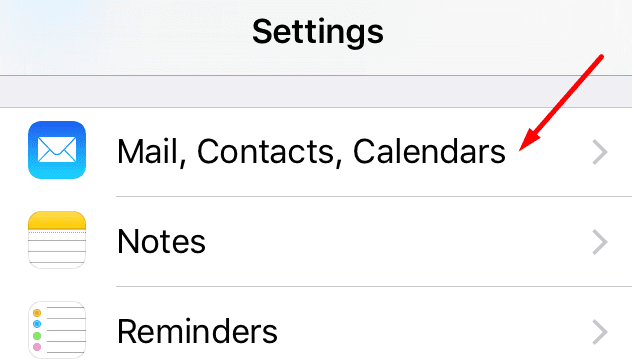
- Kemudian ketuk akun email Anda.
-
Geser Email ke nonaktif dan keluar dari Pengaturan.
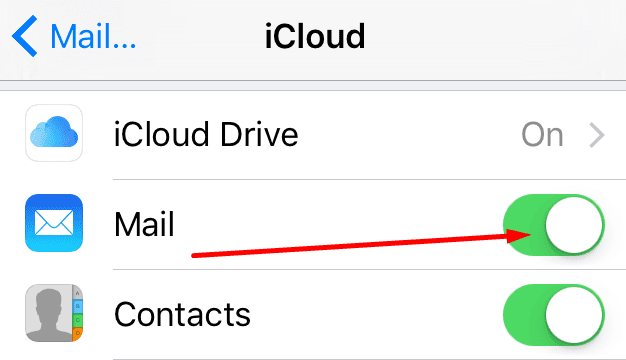
- Tunggu beberapa detik lalu kembali ke Mail.
- Kali ini, geser Mail ke aktif.
- Ulangi langkah ini dua atau tiga kali. Periksa apakah email sampah hilang.
Hapus Email Sampah Dari Server
Jika email sampah yang Anda hapus tetap berada di server, terkadang mereka dapat kembali ke kotak masuk Anda.
- Navigasi ke Pengaturan → Mail, Kontak, Kalender.
- Pilih akun email Anda.
- Lalu ketuk Canggih.
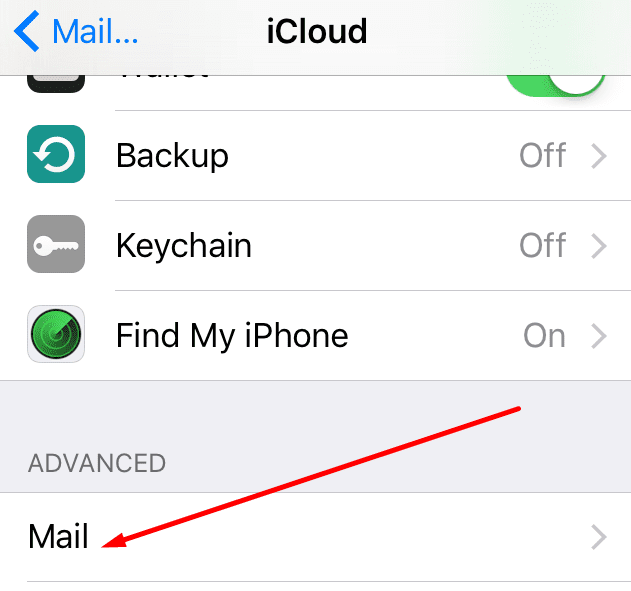
- Pilih Kotak Surat yang Dihapus.
- Catatan: Anda mungkin perlu mengetuk Lanjutan dua kali untuk mencapai opsi ini.
- Dibawah Di Server, pilih Sampah map.
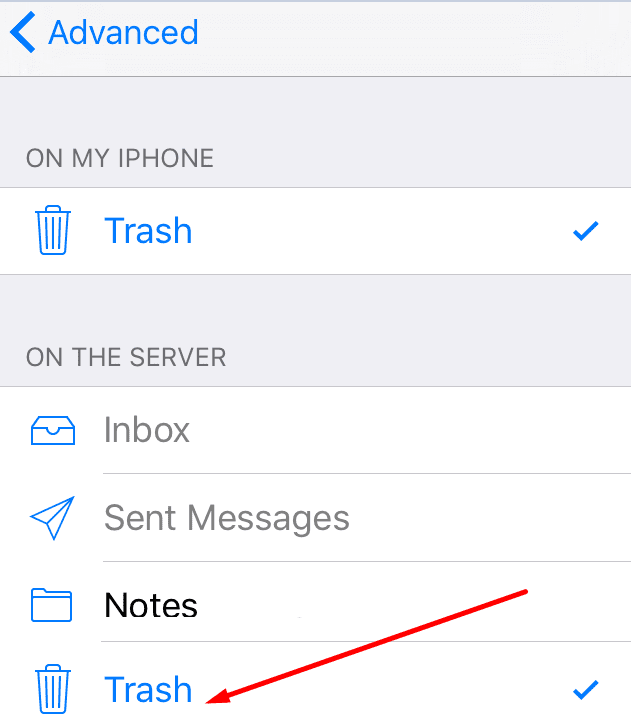
- Keluar dari Pengaturan dan mulai ulang iPhone Anda.
Beri tahu kami jika Anda berhasil memperbaiki masalah.